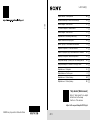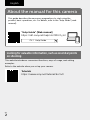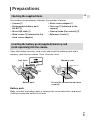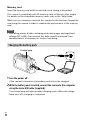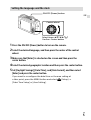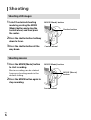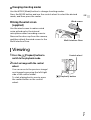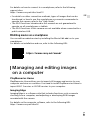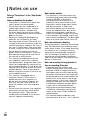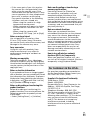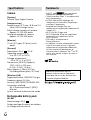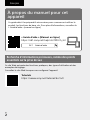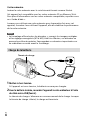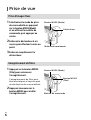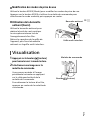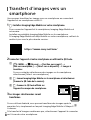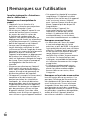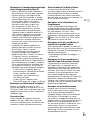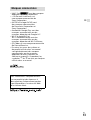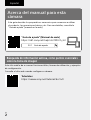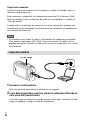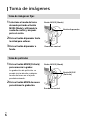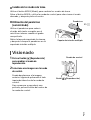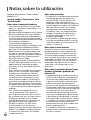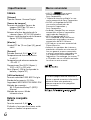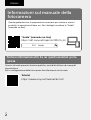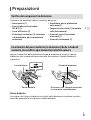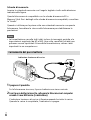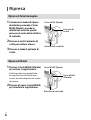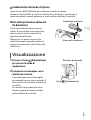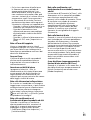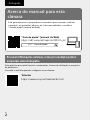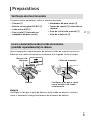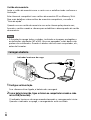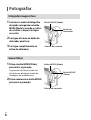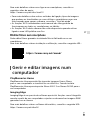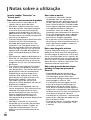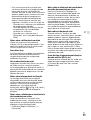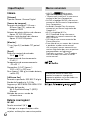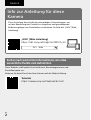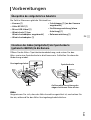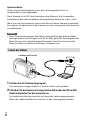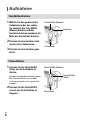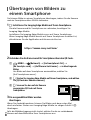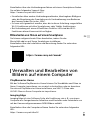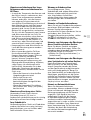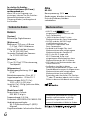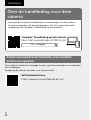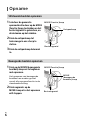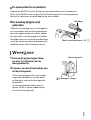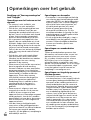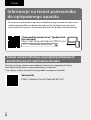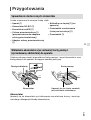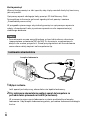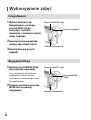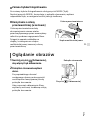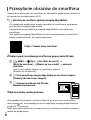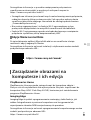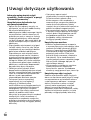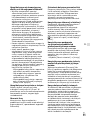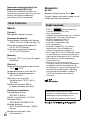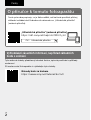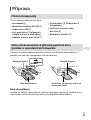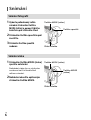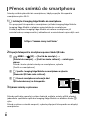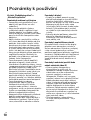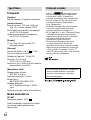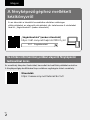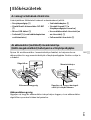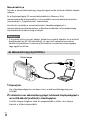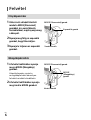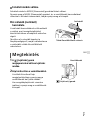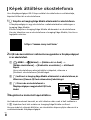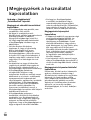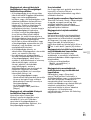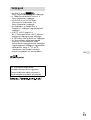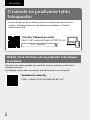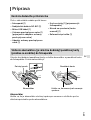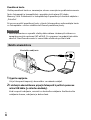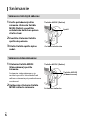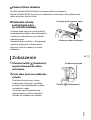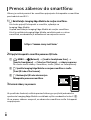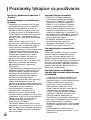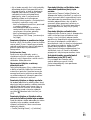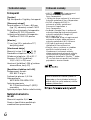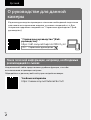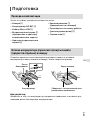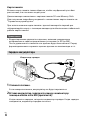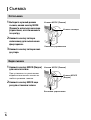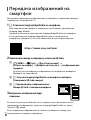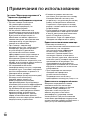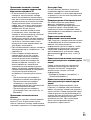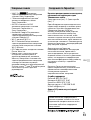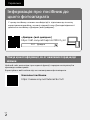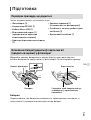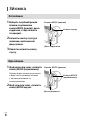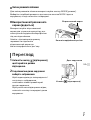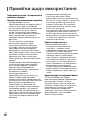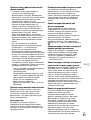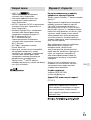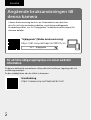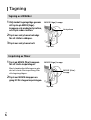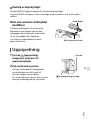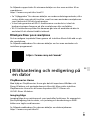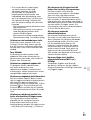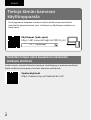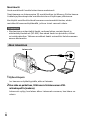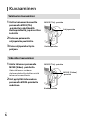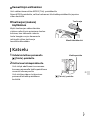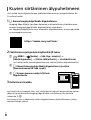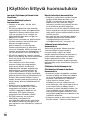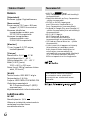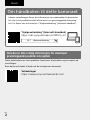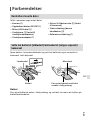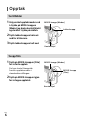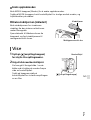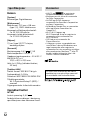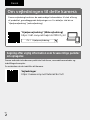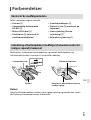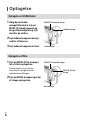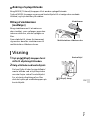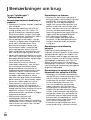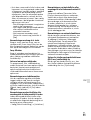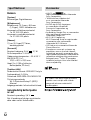Pagina wordt geladen...
Pagina wordt geladen...
Pagina wordt geladen...
Pagina wordt geladen...
Pagina wordt geladen...
Pagina wordt geladen...
Pagina wordt geladen...
Pagina wordt geladen...
Pagina wordt geladen...
Pagina wordt geladen...
Pagina wordt geladen...
Pagina wordt geladen...
Pagina wordt geladen...
Pagina wordt geladen...
Pagina wordt geladen...
Pagina wordt geladen...
Pagina wordt geladen...
Pagina wordt geladen...
Pagina wordt geladen...
Pagina wordt geladen...
Pagina wordt geladen...
Pagina wordt geladen...
Pagina wordt geladen...
Pagina wordt geladen...
Pagina wordt geladen...
Pagina wordt geladen...
Pagina wordt geladen...
Pagina wordt geladen...
Pagina wordt geladen...
Pagina wordt geladen...
Pagina wordt geladen...
Pagina wordt geladen...
Pagina wordt geladen...
Pagina wordt geladen...
Pagina wordt geladen...
Pagina wordt geladen...
Pagina wordt geladen...
Pagina wordt geladen...
Pagina wordt geladen...
Pagina wordt geladen...
Pagina wordt geladen...
Pagina wordt geladen...
Pagina wordt geladen...
Pagina wordt geladen...
Pagina wordt geladen...
Pagina wordt geladen...
Pagina wordt geladen...
Pagina wordt geladen...
Pagina wordt geladen...
Pagina wordt geladen...
Pagina wordt geladen...
Pagina wordt geladen...
Pagina wordt geladen...
Pagina wordt geladen...
Pagina wordt geladen...
Pagina wordt geladen...
Pagina wordt geladen...
Pagina wordt geladen...
Pagina wordt geladen...
Pagina wordt geladen...
Pagina wordt geladen...
Pagina wordt geladen...
Pagina wordt geladen...
Pagina wordt geladen...
Pagina wordt geladen...
Pagina wordt geladen...
Pagina wordt geladen...
Pagina wordt geladen...
Pagina wordt geladen...
Pagina wordt geladen...
Pagina wordt geladen...
Pagina wordt geladen...
Pagina wordt geladen...

ZV-1
5-017-151-31(1)
NL
2
C:\Users\gotanda\Desktop\0107\07NL-ZV1CE3\07NL.indd
DTP data saved: 2019/12/19 11:11
PDF file created: 2020/01/07 15:53
Nederlands
Over de handleiding voor deze
camera
Deze gids beschrijft de noodzakelijke voorbereidingen om het product
te kunnen gebruiken, de basisbedieningen, enz. Voor meer informatie
raadpleegt u de "Helpgids" (handleiding op het internet).
https://rd1.sony.net/help/dc/1910/h_zz/
"Helpgids" (handleiding op het internet)
ZV-1 Helpgids
Zoeken naar waardevolle informatie, zoals essentiële
punten over opnemen
Deze website introduceert handige functies, gebruiksmethoden en voorbeelden
van instellingen.
Raadpleeg de website wanneer u uw camera instelt.
https://www.sony.net/tutorial/dc/zv1/
Zelfstudiematerialen

ZV-1
5-017-151-31(1)
NL
3
C:\Users\gotanda\Desktop\0107\07NL-ZV1CE3\07NL.indd
DTP data saved: 2019/12/19 11:11
PDF file created: 2020/01/07 15:53
NL
Voorbereidingen
De bijgeleverde items controleren
De cijfer tussen haakjes geeft het aantal stuks aan.
• Camera (1)
• Oplaadbare accu NP-BX1 (1)
• Micro-USB-kabel (1)
• Windkap (1) (bevestigd op de
windkapadapter)
• Windkapadapter (1)
• Accessoireschoenafdekking (1)
(bevestigd op de camera)
• Beknopte gids (dit boekje) (1)
• Referentiegids (1)
De accu (bijgeleverd)/geheugenkaart (los verkrijgbaar) in de
camera plaatsen
Open het deksel van geheugenkaartgleuf en accuvak en plaats de accu en
een geheugenkaart in de camera. Sluit daarna het deksel.
Let erop dat de afgeschuinde
hoek in de juiste richting wijst.
Accu
Geheugenkaart
Vergrendelingshendel
Accu
Verzeker u ervan dat de accu in de juiste richting wordt gehouden en plaats
hem terwijl u de accuvergrendelingshendel ingedrukt houdt.

ZV-1
5-017-151-31(1)
NL
4
C:\Users\gotanda\Desktop\0107\07NL-ZV1CE3\07NL.indd
DTP data saved: 2019/12/19 11:11
PDF file created: 2020/01/07 15:53
Geheugenkaart
Plaats de geheugenkaart met de afgeschuinde hoek in de positie zoals
afgebeeld.
Deze camera is compatibel met SD-geheugenkaarten en Memory Stick. Voor
informatie over compatibele geheugenkaarten, raadpleegt u de "Helpgids".
Wanneer u voor de eerste keer een geheugenkaart gebruikt in deze camera,
formatteert u de kaart met behulp van de camera om de prestaties van de
geheugenkaart stabieler te maken.
Opmerking
• Formatteren wist alle gegevens, inclusief beveiligde beelden en
geregistreerde instellingen (M1 t/m M4). Eenmaal gewist, kunnen deze
gegevens niet meer worden hersteld. Sla waardevolle gegevens op een
computer of soortgelijk apparaat op voordat u formatteert.
De accu opladen
Oplaadlampje
1 Zet het apparaat uit.
Als de camera is ingeschakeld, wordt de accu niet opgeladen.
2 Sluit de camera met daarin de accu met behulp van de micro-USB-kabel
(bijgeleverd) aan op de computer.
Het oplaadlampje gaat branden wanneer het opladen start. Wanneer het
oplaadlampje uitgaat is het opladen voltooid.

ZV-1
5-017-151-31(1)
NL
5
C:\Users\gotanda\Desktop\0107\07NL-ZV1CE3\07NL.indd
DTP data saved: 2019/12/19 11:11
PDF file created: 2020/01/07 15:53
NL
De taal en de klok instellen
ON/OFF (aan/uit)-toets
Selecteer items: ////
/
Bevestig : Middenknop
Besturingswiel
1 Druk op de ON/OFF (aan/uit)-toets om de camera in te schakelen.
2 Selecteer de gewenste taal en druk daarna op het midden van het
besturingswiel.
3 Controleer of [Enter] is geselecteerd op het scherm en druk daarna op
de middenknop.
4 Selecteer de gewenste geografische locatie en druk daarna op de
middenknop.
5 Stel [Zomertijd], [Datum/Tijd] en [Datumindeling] in, selecteer
vervolgens [Enter] en druk daarna op de middenknop.
Als u de instellingen van de datum/tijd of het gebied later opnieuw wilt
configureren, drukt u op de MENU-knop en selecteert u
(Instellingen)
[Datum/tijd instellen] of [Tijdzone instellen].

ZV-1
5-017-151-31(1)
NL
6
C:\Users\gotanda\Desktop\0107\07NL-ZV1CE3\07NL.indd
DTP data saved: 2019/12/19 11:11
PDF file created: 2020/01/07 15:53
Opname
Stilstaande beelden opnemen
1 Selecteer de gewenste
opnamefunctie door op de MODE
(Functie-)knop te drukken en het
besturingswiel te gebruiken, en
druk daarna op het midden.
2 Druk de ontspanknop tot
halverwege in om scherp te
stellen.
3 Druk de ontspanknop helemaal
in.
MODE (Functie-)knop
Ontspanknop
Besturingswiel
Bewegende beelden opnemen
1 Druk op de MOVIE (bewegende
beelden)-knop om te beginnen
met opnemen.
Het opnemen van bewegende
beelden kan worden gestart
vanuit elke opnamefunctie in de
standaardinstelling.
2 Druk nogmaals op de
MOVIE-knop als u het opnemen
wilt stoppen.
MOVIE
(bewegende
beelden)-knop
MODE (Functie-)knop
Besturingswiel

ZV-1
5-017-151-31(1)
NL
7
C:\Users\gotanda\Desktop\0107\07NL-ZV1CE3\07NL.indd
DTP data saved: 2019/12/19 11:11
PDF file created: 2020/01/07 15:53
NL
De opnamefunctie veranderen
Gebruik de MODE (Functie-)knop om de opnamefunctie te veranderen.
Druk op de MODE-knop en gebruik het besturingswiel om de gewenste
functie te selecteren en druk daarna op het midden.
De windkap (bijgeleverd)
gebruiken
Gebruik de windkap om het windgeruis
te verminderen dat wordt opgevangen
door de ingebouwde microfoon tijdens
het opnemen van bewegende beelden.
Verwijder de accessoireschoenafdekking
vanaf de camera en bevestig daarna de
windkap op de multi-interfaceschoen.
Multi-interfaceschoen
Windkap
Weergave
1 Druk op de (weergave-)knop
om over te schakelen naar de
weergavefunctie.
2 Selecteer een beeld met behulp van
het besturingswiel.
U kunt verspringen naar het vorige/
volgende beeld door op de linker-/
rechterkant van het besturingswiel
te drukken.
Om bewegende beelden weer te
geven, drukt u op de middenknop
van het besturingswiel.
Besturingswiel
(weergave-)knop

ZV-1
5-017-151-31(1)
NL
8
C:\Users\gotanda\Desktop\0107\07NL-ZV1CE3\07NL.indd
DTP data saved: 2019/12/19 11:11
PDF file created: 2020/01/07 15:53
Beelden overbrengen naar een
smartphone
U kunt beelden overbrengen naar een smartphone door de camera via Wi-Fi
te verbinden met een smartphone.
1 : Installeer Imaging Edge Mobile op uw smartphone.
Om de camera met uw smartphone, te kunnen verbinden is
Imaging Edge Mobile vereist.
Installeer Imaging Edge Mobile van tevoren op uw smartphone.
Als Imaging Edge Mobile reeds is geïnstalleerd op uw smartphone, moet
u deze updaten naar de nieuwste versie.
https://www.sony.net/iem/
2 Verbind de camera en uw smartphone met behulp van de QR Code.
: MENU (Netwerk) [Fnct Naar smart. verz]
[Naar smartph verznd] [Op dit apparaat selecter.] beelden die
moeten worden overgedragen.
Als u beelden op de smartphone wilt selecteren, selecteert u
[Op smartphone selecter.].
: Open Imaging Edge Mobile op uw smartphone en selecteer
[QR Code van de camera scannen].
: Scan de QR Code die op de camera
wordt afgebeeld met behulp van uw
smartphone.
3 De geselecteerde beelden worden
overgedragen.
Als u Android gebruikt, kunt u na de eerste keer beelden simpelweg overdragen
door Imaging Edge Mobile te openen met de bovenstaande Stap 2-
.
Als het overbrengen van beelden niet begint, selecteert u de camera die
moet worden verbonden op het scherm van uw smartphone.

ZV-1
5-017-151-31(1)
NL
9
C:\Users\gotanda\Desktop\0107\07NL-ZV1CE3\07NL.indd
DTP data saved: 2019/12/19 11:11
PDF file created: 2020/01/07 15:53
NL
Voor meer informatie over het verbinden met een smartphone, raadpleegt u
de volgende websites voor klantenondersteuning:
https://www.sony.net/dics/iem01/
• Voor meer informatie over andere aansluitmethoden, de typen beelden
die kunnen worden overgedragen of over het gebruik van de smartphone
als een afstandsbediening voor het bedienen van de camera, raadpleegt
u de "Helpgids".
• Wij kunnen niet garanderen dat alle Wi-Fi-functies die in deze
gebruiksaanwijzing worden beschreven correct werken op alle
smartphones en tablets.
• De Wi-Fi-functies van deze camera zijn niet beschikbaar indien verbonden
met een openbaar draadloos LAN.
Bewegende beelden bewerken op een smartphone
U kunt opgenomen bewegende beelden bewerken door de
Movie Edit add-on te installeren op uw smartphone.
Voor meer informatie over installatie en gebruik, raadpleegt u de volgende URL:
https://www.sony.net/mead/
Beelden op een computer
beheren en bewerken
PlayMemories Home
Met PlayMemories Home kunt u stilstaande en bewegende beelden
in u computer importeren en deze bekijken of gebruiken. U moet
PlayMemories Home installeren om bewegende beelden in het
XAVC S-formaat of AVCHD-formaat te kunnen importeren in uw computer.
Imaging Edge
Imaging Edge is een softwaresuite met functies zoals opnemen vanaf
een computer, en aanpassen of ontwikkelen van RAW-beelden die zijn
opgenomen met de camera.
Voor meer informatie over de computersoftware, raadpleegt u de volgende URL:
https://www.sony.net/disoft/

ZV-1
5-017-151-31(1)
NL
10
C:\Users\gotanda\Desktop\0107\07NL-ZV1CE3\07NL.indd
DTP data saved: 2019/12/19 11:11
PDF file created: 2020/01/07 15:53
Opmerkingen over het gebruik
Raadpleeg ook "Voorzorgsmaatregelen"
in de "Helpgids".
Opmerkingen over het hanteren van het
apparaat
• De camera is niet stofdicht, niet
spetterdicht en niet waterdicht.
• Stel de lens niet langdurig bloot aan
een sterke lichtbron, zoals de zon.
Vanwege de condensatiefunctie van
de lens, kan als u dit doet rook, brand
of een storing worden veroorzaakt
binnenin de camerabody of de lens.
• Als u opneemt met tegenlicht, dan
houdt u de zon voldoende ver uit de
kijkhoek. Anders kan het zonlicht op
de scherpstelling binnenin de camera
vallen en rook of brand veroorzaken.
Zelfs als de zon iets buiten de kijkhoek
staat, kan nog steeds rook of brand
ontstaan.
• Stel de lens niet rechtstreeks bloot
aan lichtstralen, zoals laserstralen.
Hierdoor kan de beeldsensor worden
beschadigd en kan een storing
optreden in de camera.
• Deze camera (inclusief de accessoires)
bevat magneten die de werking
kunnen hinderen van een pacemaker,
programmeerbare shunt-ventielen
voor de behandeling van hydrocefalie
(waterhoofd), of andere medische
apparatuur. Plaats deze camera
niet dichtbij mensen die dergelijke
medische apparatuur gebruiken.
Raadpleeg uw arts voordat u deze
camera gebruikt in het geval u
dergelijke medische apparatuur
gebruikt.
• Deze camera is uitgerust met een
magnetische sensor. Als de camera
te dicht bij een magneet of een
apparaat met een inwendige magneet
wordt geplaatst, kan de lens worden
geactiveerd. Let erop dat u de camera
niet in de buurt van een magnetisch
apparaat plaatst.
• Laat de camera, de bijgeleverde
accessoires of de geheugenkaarten
niet binnen bereik van kleine kinderen.
Ze kunnen per ongeluk worden
ingeslikt. Als dat gebeurt, raadpleegt u
onmiddellijk een arts.
Opmerkingen over de monitor
• De monitor is vervaardigd met behulp
van uiterste precisietechnologie zodat
meer dan 99,99% van de beeldpunten
effectief werkt. Het is echter mogelijk
dat enkele kleine zwarte punten en/
of oplichtende punten (wit, rood,
blauw of groen) permanent op
de monitor zichtbaar zijn. Dit zijn
onvolkomenheden als gevolg van het
productieproces en heeft geen enkele
invloed op de beelden.
• Als de monitor beschadigd is, stopt u
onmiddellijk met het gebruik van de
camera. De beschadigde onderdelen
kunnen uw handen, gezicht enz.
verwonden.
Opmerkingen over ononderbroken
opnemen
Tijdens ononderbroken opnemen kan
de monitor snel omwisselen tussen het
opnamescherm en een zwart scherm.
Als u in deze situatie naar het scherm
blijft kijken, kunt u last krijgen van
oncomfortabele symptomen, zoals een
gevoel van onwel worden. Als u last krijgt
van oncomfortabele symptomen, stopt
u met het gebruik van de camera en
raadpleegt u zo nodig een arts.
Opmerkingen over langdurig opnemen of
4K-video opnemen
• Afhankelijk van de camera- en
accutemperatuur, is het mogelijk dat de
camera geen bewegende beelden kan
opnemen of de voeding automatisch
wordt onderbroken om de camera te
beschermen. Voordat de camera wordt
uitgeschakeld of u geen bewegende
beelden meer kunt opnemen, wordt
een mededeling afgebeeld op het
scherm. Laat in dat geval de camera
uitgeschakeld liggen en wacht tot de
temperatuur van de camera en accu
lager is geworden. Als u de camera
inschakelt zonder de camera en de
accu voldoende te laten afkoelen, kan
de voeding weer worden onderbroken,
of kan het onmogelijk zijn bewegende
beelden op te nemen.

ZV-1
5-017-151-31(1)
NL
11
C:\Users\gotanda\Desktop\0107\07NL-ZV1CE3\07NL.indd
DTP data saved: 2019/12/19 11:11
PDF file created: 2020/01/07 15:53
NL
• De body van de camera en de accu
kunnen tijdens gebruik warm worden,
echter dit is normaal.
• Als hetzelfde deel van uw huid
langdurig de camera aanraakt tijdens
het gebruik van de camera, ook
wanneer de camera niet heet aanvoelt,
kunnen symptomen van verbranding
bij lage temperatuur worden
veroorzaakt, zoals roodheid of blaren.
Let met name goed op in de volgende
situaties en gebruik een statief, enz.
- Bij gebruik van de camera in een
omgeving met een hoge temperatuur
- Wanneer iemand met een slechte
bloedsomloop of een afwijkend
huidgevoel de camera bedient
- Bij gebruik van de camera met
[Temp. auto strm UIT] ingesteld op
[Hoog]
Opmerkingen over het gebruik van een
statief
Gebruik een statief met een schroef van
minder dan 5,5 mm lang. Als de schroef
te lang is, kunt u de camera niet stevig
bevestigen en kan de camera worden
beschadigd.
Sony accessoires
Gebruik van dit toestel met producten
van andere fabrikanten kan invloed
hebben op de prestaties van het
toestel, en kan leiden tot ongelukken of
storingen.
Waarschuwing over auteursrechten
Televisieprogramma’s, films,
videobanden en ander materiaal kunnen
beschermd zijn door auteursrechten.
Het zonder toestemming opnemen van
dergelijk materiaal, kan in strijd zijn met
de wetten op de auteursrechten.
Opmerkingen over locatie-informatie
Als u een beeld uploadt of deelt dat
getagd is met een locatie, kunt u
onbedoeld de informatie mededelen aan
een ander. Om te voorkomen dat
anderen uw locatie-informatie te weten
komen, stelt u [
Inst. loc.gegev.link] in
op [Uit] voordat u beelden opneemt.
Opmerkingen over het weggooien of aan
anderen overdragen van dit apparaat
Voordat u dit apparaat weggooit of aan
anderen overdraagt, vergeet u niet de
volgende bediening uit te voeren ter
bescherming van privégegevens.
• Selecteer [Instelling herstellen]
[Initialiseren].
Opmerkingen over het weggooien
of aan anderen overdragen van een
geheugenkaart
Als u [Formatteren] of [Wissen]
uitvoert op de camera of op een
computer, worden de gegevens op de
geheugenkaart mogelijk niet volledig
gewist. Voordat u een geheugenkaart
overdraagt aan een ander, adviseren
wij u de gegevens erop volledig te
wissen met behulp van gespecialiseerde
software voor het wissen van gegevens.
Wanneer u een geheugenkaart weggooit,
adviseren wij u deze fysiek te vernietigen.
Opmerking over de netwerkfuncties
Als u netwerkfuncties gebruikt, kunnen
onbedoelde derden op het netwerk
toegang krijgen tot de camera,
afhankelijk van de gebruiksomgeving.
Bijvoorbeeld, onbevoegde toegang
tot de camera kan voorkomen in een
netwerkomgeving waarmee een ander
netwerkapparaat is verbonden of zonder
toestemming mee kan verbinden. Sony
draagt geen verantwoordelijkheid voor
enig verlies of schade veroorzaakt
door verbindingen met dergelijke
netwerkomgevingen.
Draadloos-netwerkfuncties (Wi-Fi, enz.)
tijdelijk uitschakelen
Als u in een vliegtuig, enz., zit, kunt u
alle draadloos-netwerkfuncties tijdelijk
uitschakelen met [Vliegtuig-stand].

ZV-1
5-017-151-31(1)
NL
12
C:\Users\gotanda\Desktop\0107\07NL-ZV1CE3\07NL.indd
DTP data saved: 2019/12/19 11:11
PDF file created: 2020/01/07 15:53
Technische gegevens
Camera
[Systeem]
Cameratype: Digitale camera
[Beeldsensor]
Beeldsysteem: 13,2 mm × 8,8 mm
(type 1,0) CMOS-beeldsensor
Effectief aantal pixels van de camera:
Ong. 20 100 000 pixels
Totaalaantal pixels van de camera:
Ong. 21 000 000 pixels
[Monitor]
7,5 cm (type 3,0) TFT-aansturing,
aanraakscherm
[Algemeen]
Nominale invoer: 3,6V
, 2,1W
Bedrijfstemperatuur: 0 t/m 40 °C
Bewaartemperatuur: –20 t/m 55 °C
Afmetingen (B/H/D) (ong.):
105,5 × 60,0 × 43,5mm
Gewicht (ong.): 294 g (inclusief accu
en SD-kaart)
[Draadloos LAN]
Ondersteund formaat:
IEEE 802.11 b/g/n
Frequentieband: 2,4 GHz
Beveiliging: WEP/WPA-PSK/WPA2-PSK
Aansluitmethode:
Wi-Fi Protected Setup™ (WPS)/
handmatig
Toegangsmethode:
Infrastructuurmodus
Oplaadbare accu
NP-BX1
Nominale spanning: 3,6 V
Wijzigingen in ontwerp en technische
gegevens voorbehouden, zonder
kennisgeving.
Handelsmerken
• XAVC S en zijn gedeponeerde
handelsmerken van Sony Corporation.
• "Multi-interfaceschoen" is een
handelsmerk van Sony Corporation.
• AVCHD en AVCHD-logotypen
zijn handelsmerken van
Panasonic Corporation en
Sony Corporation.
• Android en Google Play zijn
handelsmerken of gedeponeerde
handelsmerken van Google LLC.
• Wi-Fi, het Wi-Fi-logo en
Wi-Fi Protected Setup zijn
gedeponeerde handelsmerken of
handelsmerken van de Wi-Fi Alliance.
• QR Code is een handelsmerk van
Denso Wave Inc.
• Alle andere in deze gebruiksaanwijzing
vermelde systeem- en productnamen
zijn doorgaans handelsmerken of
gedeponeerde handelsmerken van
de betreffende ontwikkelaars of
fabrikanten. In deze gebruiksaanwijzing
worden de aanduidingen en
mogelijk niet in alle gevallen gebruikt.
Extra informatie over dit apparaat en
antwoorden op veelgestelde vragen
vindt u op onze Customer Support-
website voor klantenondersteuning.
Pagina wordt geladen...
Pagina wordt geladen...
Pagina wordt geladen...
Pagina wordt geladen...
Pagina wordt geladen...
Pagina wordt geladen...
Pagina wordt geladen...
Pagina wordt geladen...
Pagina wordt geladen...
Pagina wordt geladen...
Pagina wordt geladen...
Pagina wordt geladen...
Pagina wordt geladen...
Pagina wordt geladen...
Pagina wordt geladen...
Pagina wordt geladen...
Pagina wordt geladen...
Pagina wordt geladen...
Pagina wordt geladen...
Pagina wordt geladen...
Pagina wordt geladen...
Pagina wordt geladen...
Pagina wordt geladen...
Pagina wordt geladen...
Pagina wordt geladen...
Pagina wordt geladen...
Pagina wordt geladen...
Pagina wordt geladen...
Pagina wordt geladen...
Pagina wordt geladen...
Pagina wordt geladen...
Pagina wordt geladen...
Pagina wordt geladen...
Pagina wordt geladen...
Pagina wordt geladen...
Pagina wordt geladen...
Pagina wordt geladen...
Pagina wordt geladen...
Pagina wordt geladen...
Pagina wordt geladen...
Pagina wordt geladen...
Pagina wordt geladen...
Pagina wordt geladen...
Pagina wordt geladen...
Pagina wordt geladen...
Pagina wordt geladen...
Pagina wordt geladen...
Pagina wordt geladen...
Pagina wordt geladen...
Pagina wordt geladen...
Pagina wordt geladen...
Pagina wordt geladen...
Pagina wordt geladen...
Pagina wordt geladen...
Pagina wordt geladen...
Pagina wordt geladen...
Pagina wordt geladen...
Pagina wordt geladen...
Pagina wordt geladen...
Pagina wordt geladen...
Pagina wordt geladen...
Pagina wordt geladen...
Pagina wordt geladen...
Pagina wordt geladen...
Pagina wordt geladen...
Pagina wordt geladen...
Pagina wordt geladen...
Pagina wordt geladen...
Pagina wordt geladen...
Pagina wordt geladen...
Pagina wordt geladen...
Pagina wordt geladen...
Pagina wordt geladen...
Pagina wordt geladen...
Pagina wordt geladen...
Pagina wordt geladen...
Pagina wordt geladen...
Pagina wordt geladen...
Pagina wordt geladen...
Pagina wordt geladen...
Pagina wordt geladen...
Pagina wordt geladen...
Pagina wordt geladen...
Pagina wordt geladen...
Pagina wordt geladen...
Pagina wordt geladen...
Pagina wordt geladen...
Pagina wordt geladen...
Pagina wordt geladen...
Pagina wordt geladen...
Pagina wordt geladen...
Pagina wordt geladen...
Pagina wordt geladen...
Pagina wordt geladen...
Pagina wordt geladen...
Pagina wordt geladen...
Pagina wordt geladen...
Pagina wordt geladen...
Pagina wordt geladen...
Pagina wordt geladen...
Pagina wordt geladen...
Pagina wordt geladen...
Pagina wordt geladen...
Pagina wordt geladen...
Pagina wordt geladen...
Pagina wordt geladen...
Pagina wordt geladen...
Pagina wordt geladen...
Pagina wordt geladen...
Pagina wordt geladen...
Pagina wordt geladen...
Pagina wordt geladen...
Pagina wordt geladen...
Pagina wordt geladen...
Pagina wordt geladen...
Pagina wordt geladen...
Pagina wordt geladen...
Pagina wordt geladen...
Pagina wordt geladen...
Pagina wordt geladen...
Pagina wordt geladen...
Pagina wordt geladen...
Pagina wordt geladen...
Pagina wordt geladen...
Pagina wordt geladen...
Pagina wordt geladen...
Pagina wordt geladen...
Documenttranscriptie
Nederlands Over de handleiding voor deze camera Deze gids beschrijft de noodzakelijke voorbereidingen om het product te kunnen gebruiken, de basisbedieningen, enz. Voor meer informatie raadpleegt u de "Helpgids" (handleiding op het internet). "Helpgids" (handleiding op het internet) https://rd1.sony.net/help/dc/1910/h_zz/ ZV-1 Helpgids Zoeken naar waardevolle informatie, zoals essentiële punten over opnemen Deze website introduceert handige functies, gebruiksmethoden en voorbeelden van instellingen. Raadpleeg de website wanneer u uw camera instelt. Zelfstudiematerialen https://www.sony.net/tutorial/dc/zv1/ NL 2 Voorbereidingen De bijgeleverde items controleren De cijfer tussen haakjes geeft het aantal stuks aan. • Camera (1) • Windkapadapter (1) • Oplaadbare accu NP-BX1 (1) • Accessoireschoenafdekking (1) (bevestigd op de camera) • Micro-USB-kabel (1) • Windkap (1) (bevestigd op de windkapadapter) • Beknopte gids (dit boekje) (1) • Referentiegids (1) De accu (bijgeleverd)/geheugenkaart (los verkrijgbaar) in de camera plaatsen NL Open het deksel van geheugenkaartgleuf en accuvak en plaats de accu en een geheugenkaart in de camera. Sluit daarna het deksel. Vergrendelingshendel Accu Geheugenkaart Let erop dat de afgeschuinde hoek in de juiste richting wijst. Accu Verzeker u ervan dat de accu in de juiste richting wordt gehouden en plaats hem terwijl u de accuvergrendelingshendel ingedrukt houdt. NL 3 Geheugenkaart Plaats de geheugenkaart met de afgeschuinde hoek in de positie zoals afgebeeld. Deze camera is compatibel met SD-geheugenkaarten en Memory Stick. Voor informatie over compatibele geheugenkaarten, raadpleegt u de "Helpgids". Wanneer u voor de eerste keer een geheugenkaart gebruikt in deze camera, formatteert u de kaart met behulp van de camera om de prestaties van de geheugenkaart stabieler te maken. Opmerking • Formatteren wist alle gegevens, inclusief beveiligde beelden en geregistreerde instellingen (M1 t/m M4). Eenmaal gewist, kunnen deze gegevens niet meer worden hersteld. Sla waardevolle gegevens op een computer of soortgelijk apparaat op voordat u formatteert. De accu opladen Oplaadlampje 1 Zet het apparaat uit. Als de camera is ingeschakeld, wordt de accu niet opgeladen. 2 Sluit de camera met daarin de accu met behulp van de micro-USB-kabel (bijgeleverd) aan op de computer. Het oplaadlampje gaat branden wanneer het opladen start. Wanneer het oplaadlampje uitgaat is het opladen voltooid. NL 4 De taal en de klok instellen ON/OFF (aan/uit)-toets Besturingswiel Selecteer items: //// / Bevestig : Middenknop NL 1 Druk op de ON/OFF (aan/uit)-toets om de camera in te schakelen. 2 Selecteer de gewenste taal en druk daarna op het midden van het besturingswiel. 3 Controleer of [Enter] is geselecteerd op het scherm en druk daarna op de middenknop. 4 Selecteer de gewenste geografische locatie en druk daarna op de middenknop. 5 Stel [Zomertijd], [Datum/Tijd] en [Datumindeling] in, selecteer vervolgens [Enter] en druk daarna op de middenknop. Als u de instellingen van de datum/tijd of het gebied later opnieuw wilt (Instellingen) configureren, drukt u op de MENU-knop en selecteert u [Datum/tijd instellen] of [Tijdzone instellen]. NL 5 Opname Stilstaande beelden opnemen 1 Selecteer de gewenste MODE (Functie-)knop opnamefunctie door op de MODE (Functie-)knop te drukken en het besturingswiel te gebruiken, en druk daarna op het midden. Ontspanknop 2 Druk de ontspanknop tot halverwege in om scherp te stellen. 3 Druk de ontspanknop helemaal Besturingswiel in. Bewegende beelden opnemen 1 Druk op de MOVIE (bewegende MODE (Functie-)knop beelden)-knop om te beginnen met opnemen. MOVIE (bewegende beelden)-knop Het opnemen van bewegende beelden kan worden gestart vanuit elke opnamefunctie in de standaardinstelling. 2 Druk nogmaals op de MOVIE-knop als u het opnemen wilt stoppen. NL 6 Besturingswiel De opnamefunctie veranderen Gebruik de MODE (Functie-)knop om de opnamefunctie te veranderen. Druk op de MODE-knop en gebruik het besturingswiel om de gewenste functie te selecteren en druk daarna op het midden. De windkap (bijgeleverd) gebruiken Gebruik de windkap om het windgeruis te verminderen dat wordt opgevangen door de ingebouwde microfoon tijdens het opnemen van bewegende beelden. Verwijder de accessoireschoenafdekking vanaf de camera en bevestig daarna de windkap op de multi-interfaceschoen. Windkap Multi-interfaceschoen NL Weergave 1 Druk op de (weergave-)knop om over te schakelen naar de weergavefunctie. Besturingswiel 2 Selecteer een beeld met behulp van het besturingswiel. U kunt verspringen naar het vorige/ volgende beeld door op de linker-/ rechterkant van het besturingswiel te drukken. Om bewegende beelden weer te geven, drukt u op de middenknop van het besturingswiel. (weergave-)knop NL 7 Beelden overbrengen naar een smartphone U kunt beelden overbrengen naar een smartphone door de camera via Wi-Fi te verbinden met een smartphone. 1 : Installeer Imaging Edge Mobile op uw smartphone. Om de camera met uw smartphone, te kunnen verbinden is Imaging Edge Mobile vereist. Installeer Imaging Edge Mobile van tevoren op uw smartphone. Als Imaging Edge Mobile reeds is geïnstalleerd op uw smartphone, moet u deze updaten naar de nieuwste versie. https://www.sony.net/iem/ 2 Verbind de camera en uw smartphone met behulp van de QR Code. : MENU (Netwerk) [Fnct Naar smart. verz] [Naar smartph verznd] [Op dit apparaat selecter.] beelden die moeten worden overgedragen. Als u beelden op de smartphone wilt selecteren, selecteert u [Op smartphone selecter.]. : Open Imaging Edge Mobile op uw smartphone en selecteer [QR Code van de camera scannen]. : Scan de QR Code die op de camera wordt afgebeeld met behulp van uw smartphone. 3 De geselecteerde beelden worden overgedragen. Als u Android gebruikt, kunt u na de eerste keer beelden simpelweg overdragen door Imaging Edge Mobile te openen met de bovenstaande Stap 2-. Als het overbrengen van beelden niet begint, selecteert u de camera die moet worden verbonden op het scherm van uw smartphone. NL 8 Voor meer informatie over het verbinden met een smartphone, raadpleegt u de volgende websites voor klantenondersteuning: https://www.sony.net/dics/iem01/ • Voor meer informatie over andere aansluitmethoden, de typen beelden die kunnen worden overgedragen of over het gebruik van de smartphone als een afstandsbediening voor het bedienen van de camera, raadpleegt u de "Helpgids". • Wij kunnen niet garanderen dat alle Wi-Fi-functies die in deze gebruiksaanwijzing worden beschreven correct werken op alle smartphones en tablets. • De Wi-Fi-functies van deze camera zijn niet beschikbaar indien verbonden met een openbaar draadloos LAN. Bewegende beelden bewerken op een smartphone NL U kunt opgenomen bewegende beelden bewerken door de Movie Edit add-on te installeren op uw smartphone. Voor meer informatie over installatie en gebruik, raadpleegt u de volgende URL: https://www.sony.net/mead/ Beelden op een computer beheren en bewerken PlayMemories Home Met PlayMemories Home kunt u stilstaande en bewegende beelden in u computer importeren en deze bekijken of gebruiken. U moet PlayMemories Home installeren om bewegende beelden in het XAVC S-formaat of AVCHD-formaat te kunnen importeren in uw computer. Imaging Edge Imaging Edge is een softwaresuite met functies zoals opnemen vanaf een computer, en aanpassen of ontwikkelen van RAW-beelden die zijn opgenomen met de camera. Voor meer informatie over de computersoftware, raadpleegt u de volgende URL: NL https://www.sony.net/disoft/ 9 Opmerkingen over het gebruik Raadpleeg ook "Voorzorgsmaatregelen" in de "Helpgids". Opmerkingen over het hanteren van het apparaat NL 10 • De camera is niet stofdicht, niet spetterdicht en niet waterdicht. • Stel de lens niet langdurig bloot aan een sterke lichtbron, zoals de zon. Vanwege de condensatiefunctie van de lens, kan als u dit doet rook, brand of een storing worden veroorzaakt binnenin de camerabody of de lens. • Als u opneemt met tegenlicht, dan houdt u de zon voldoende ver uit de kijkhoek. Anders kan het zonlicht op de scherpstelling binnenin de camera vallen en rook of brand veroorzaken. Zelfs als de zon iets buiten de kijkhoek staat, kan nog steeds rook of brand ontstaan. • Stel de lens niet rechtstreeks bloot aan lichtstralen, zoals laserstralen. Hierdoor kan de beeldsensor worden beschadigd en kan een storing optreden in de camera. • Deze camera (inclusief de accessoires) bevat magneten die de werking kunnen hinderen van een pacemaker, programmeerbare shunt-ventielen voor de behandeling van hydrocefalie (waterhoofd), of andere medische apparatuur. Plaats deze camera niet dichtbij mensen die dergelijke medische apparatuur gebruiken. Raadpleeg uw arts voordat u deze camera gebruikt in het geval u dergelijke medische apparatuur gebruikt. • Deze camera is uitgerust met een magnetische sensor. Als de camera te dicht bij een magneet of een apparaat met een inwendige magneet wordt geplaatst, kan de lens worden geactiveerd. Let erop dat u de camera niet in de buurt van een magnetisch apparaat plaatst. • Laat de camera, de bijgeleverde accessoires of de geheugenkaarten niet binnen bereik van kleine kinderen. Ze kunnen per ongeluk worden ingeslikt. Als dat gebeurt, raadpleegt u onmiddellijk een arts. Opmerkingen over de monitor • De monitor is vervaardigd met behulp van uiterste precisietechnologie zodat meer dan 99,99% van de beeldpunten effectief werkt. Het is echter mogelijk dat enkele kleine zwarte punten en/ of oplichtende punten (wit, rood, blauw of groen) permanent op de monitor zichtbaar zijn. Dit zijn onvolkomenheden als gevolg van het productieproces en heeft geen enkele invloed op de beelden. • Als de monitor beschadigd is, stopt u onmiddellijk met het gebruik van de camera. De beschadigde onderdelen kunnen uw handen, gezicht enz. verwonden. Opmerkingen over ononderbroken opnemen Tijdens ononderbroken opnemen kan de monitor snel omwisselen tussen het opnamescherm en een zwart scherm. Als u in deze situatie naar het scherm blijft kijken, kunt u last krijgen van oncomfortabele symptomen, zoals een gevoel van onwel worden. Als u last krijgt van oncomfortabele symptomen, stopt u met het gebruik van de camera en raadpleegt u zo nodig een arts. Opmerkingen over langdurig opnemen of 4K-video opnemen • Afhankelijk van de camera- en accutemperatuur, is het mogelijk dat de camera geen bewegende beelden kan opnemen of de voeding automatisch wordt onderbroken om de camera te beschermen. Voordat de camera wordt uitgeschakeld of u geen bewegende beelden meer kunt opnemen, wordt een mededeling afgebeeld op het scherm. Laat in dat geval de camera uitgeschakeld liggen en wacht tot de temperatuur van de camera en accu lager is geworden. Als u de camera inschakelt zonder de camera en de accu voldoende te laten afkoelen, kan de voeding weer worden onderbroken, of kan het onmogelijk zijn bewegende beelden op te nemen. • De body van de camera en de accu kunnen tijdens gebruik warm worden, echter dit is normaal. • Als hetzelfde deel van uw huid langdurig de camera aanraakt tijdens het gebruik van de camera, ook wanneer de camera niet heet aanvoelt, kunnen symptomen van verbranding bij lage temperatuur worden veroorzaakt, zoals roodheid of blaren. Let met name goed op in de volgende situaties en gebruik een statief, enz. -- Bij gebruik van de camera in een omgeving met een hoge temperatuur -- Wanneer iemand met een slechte bloedsomloop of een afwijkend huidgevoel de camera bedient -- Bij gebruik van de camera met [Temp. auto strm UIT] ingesteld op [Hoog] Opmerkingen over het gebruik van een statief Gebruik een statief met een schroef van minder dan 5,5 mm lang. Als de schroef te lang is, kunt u de camera niet stevig bevestigen en kan de camera worden beschadigd. Sony accessoires Gebruik van dit toestel met producten van andere fabrikanten kan invloed hebben op de prestaties van het toestel, en kan leiden tot ongelukken of storingen. Waarschuwing over auteursrechten Televisieprogramma’s, films, videobanden en ander materiaal kunnen beschermd zijn door auteursrechten. Het zonder toestemming opnemen van dergelijk materiaal, kan in strijd zijn met de wetten op de auteursrechten. Opmerkingen over locatie-informatie Opmerkingen over het weggooien of aan anderen overdragen van dit apparaat Voordat u dit apparaat weggooit of aan anderen overdraagt, vergeet u niet de volgende bediening uit te voeren ter bescherming van privégegevens. • Selecteer [Instelling herstellen] [Initialiseren]. Opmerkingen over het weggooien of aan anderen overdragen van een geheugenkaart Als u [Formatteren] of [Wissen] uitvoert op de camera of op een computer, worden de gegevens op de geheugenkaart mogelijk niet volledig gewist. Voordat u een geheugenkaart overdraagt aan een ander, adviseren wij u de gegevens erop volledig te wissen met behulp van gespecialiseerde software voor het wissen van gegevens. Wanneer u een geheugenkaart weggooit, adviseren wij u deze fysiek te vernietigen. NL Opmerking over de netwerkfuncties Als u netwerkfuncties gebruikt, kunnen onbedoelde derden op het netwerk toegang krijgen tot de camera, afhankelijk van de gebruiksomgeving. Bijvoorbeeld, onbevoegde toegang tot de camera kan voorkomen in een netwerkomgeving waarmee een ander netwerkapparaat is verbonden of zonder toestemming mee kan verbinden. Sony draagt geen verantwoordelijkheid voor enig verlies of schade veroorzaakt door verbindingen met dergelijke netwerkomgevingen. Draadloos-netwerkfuncties (Wi-Fi, enz.) tijdelijk uitschakelen Als u in een vliegtuig, enz., zit, kunt u alle draadloos-netwerkfuncties tijdelijk uitschakelen met [Vliegtuig-stand]. Als u een beeld uploadt of deelt dat getagd is met een locatie, kunt u onbedoeld de informatie mededelen aan een ander. Om te voorkomen dat anderen uw locatie-informatie te weten komen, stelt u [ Inst. loc.gegev.link] in op [Uit] voordat u beelden opneemt. NL 11 Technische gegevens Camera [Systeem] Cameratype: Digitale camera [Beeldsensor] Beeldsysteem: 13,2 mm × 8,8 mm (type 1,0) CMOS-beeldsensor Effectief aantal pixels van de camera: Ong. 20 100 000 pixels Totaalaantal pixels van de camera: Ong. 21 000 000 pixels [Monitor] 7,5 cm (type 3,0) TFT-aansturing, aanraakscherm [Algemeen] , 2,1 W Nominale invoer: 3,6 V Bedrijfstemperatuur: 0 t/m 40 °C Bewaartemperatuur: –20 t/m 55 °C Afmetingen (B/H/D) (ong.): 105,5 × 60,0 × 43,5 mm Gewicht (ong.): 294 g (inclusief accu en SD-kaart) [Draadloos LAN] Ondersteund formaat: IEEE 802.11 b/g/n Frequentieband: 2,4 GHz Beveiliging: WEP/WPA-PSK/WPA2-PSK Aansluitmethode: Wi-Fi Protected Setup™ (WPS)/ handmatig Toegangsmethode: Infrastructuurmodus Oplaadbare accu NP-BX1 Nominale spanning: 3,6 V Wijzigingen in ontwerp en technische gegevens voorbehouden, zonder kennisgeving. NL 12 Handelsmerken • XAVC S en zijn gedeponeerde handelsmerken van Sony Corporation. • "Multi-interfaceschoen" is een handelsmerk van Sony Corporation. • AVCHD en AVCHD-logotypen zijn handelsmerken van Panasonic Corporation en Sony Corporation. • Android en Google Play zijn handelsmerken of gedeponeerde handelsmerken van Google LLC. • Wi-Fi, het Wi-Fi-logo en Wi-Fi Protected Setup zijn gedeponeerde handelsmerken of handelsmerken van de Wi-Fi Alliance. • QR Code is een handelsmerk van Denso Wave Inc. • Alle andere in deze gebruiksaanwijzing vermelde systeem- en productnamen zijn doorgaans handelsmerken of gedeponeerde handelsmerken van de betreffende ontwikkelaars of fabrikanten. In deze gebruiksaanwijzing worden de aanduidingen en mogelijk niet in alle gevallen gebruikt. Extra informatie over dit apparaat en antwoorden op veelgestelde vragen vindt u op onze Customer Supportwebsite voor klantenondersteuning.-
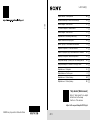 1
1
-
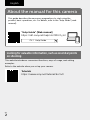 2
2
-
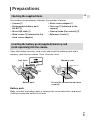 3
3
-
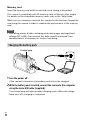 4
4
-
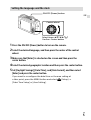 5
5
-
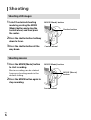 6
6
-
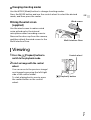 7
7
-
 8
8
-
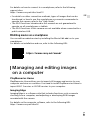 9
9
-
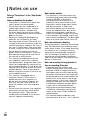 10
10
-
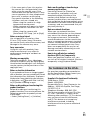 11
11
-
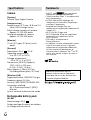 12
12
-
 13
13
-
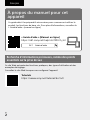 14
14
-
 15
15
-
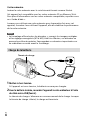 16
16
-
 17
17
-
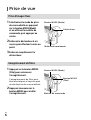 18
18
-
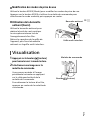 19
19
-
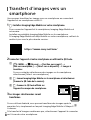 20
20
-
 21
21
-
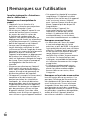 22
22
-
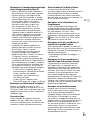 23
23
-
 24
24
-
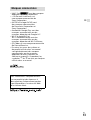 25
25
-
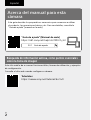 26
26
-
 27
27
-
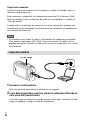 28
28
-
 29
29
-
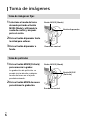 30
30
-
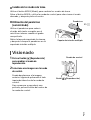 31
31
-
 32
32
-
 33
33
-
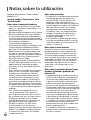 34
34
-
 35
35
-
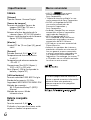 36
36
-
 37
37
-
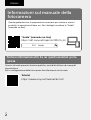 38
38
-
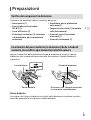 39
39
-
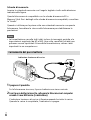 40
40
-
 41
41
-
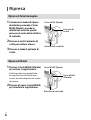 42
42
-
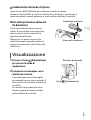 43
43
-
 44
44
-
 45
45
-
 46
46
-
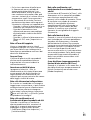 47
47
-
 48
48
-
 49
49
-
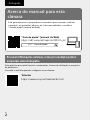 50
50
-
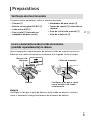 51
51
-
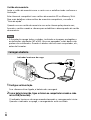 52
52
-
 53
53
-
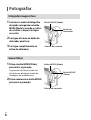 54
54
-
 55
55
-
 56
56
-
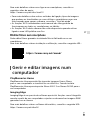 57
57
-
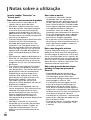 58
58
-
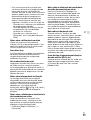 59
59
-
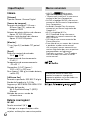 60
60
-
 61
61
-
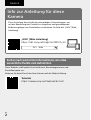 62
62
-
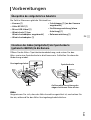 63
63
-
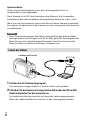 64
64
-
 65
65
-
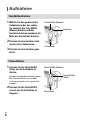 66
66
-
 67
67
-
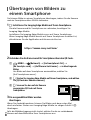 68
68
-
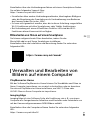 69
69
-
 70
70
-
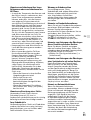 71
71
-
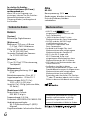 72
72
-
 73
73
-
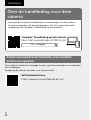 74
74
-
 75
75
-
 76
76
-
 77
77
-
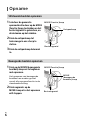 78
78
-
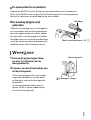 79
79
-
 80
80
-
 81
81
-
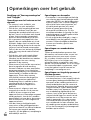 82
82
-
 83
83
-
 84
84
-
 85
85
-
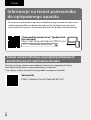 86
86
-
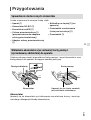 87
87
-
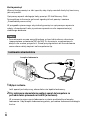 88
88
-
 89
89
-
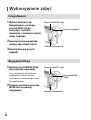 90
90
-
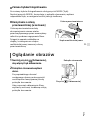 91
91
-
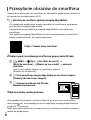 92
92
-
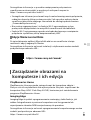 93
93
-
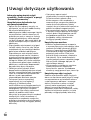 94
94
-
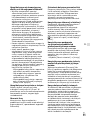 95
95
-
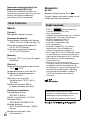 96
96
-
 97
97
-
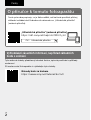 98
98
-
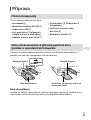 99
99
-
 100
100
-
 101
101
-
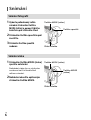 102
102
-
 103
103
-
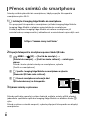 104
104
-
 105
105
-
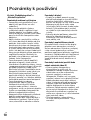 106
106
-
 107
107
-
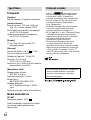 108
108
-
 109
109
-
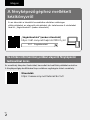 110
110
-
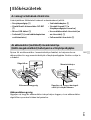 111
111
-
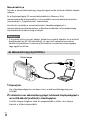 112
112
-
 113
113
-
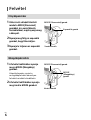 114
114
-
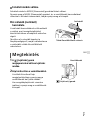 115
115
-
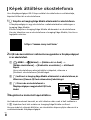 116
116
-
 117
117
-
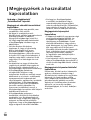 118
118
-
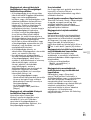 119
119
-
 120
120
-
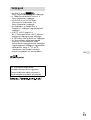 121
121
-
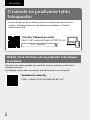 122
122
-
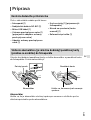 123
123
-
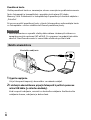 124
124
-
 125
125
-
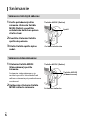 126
126
-
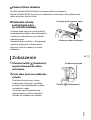 127
127
-
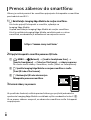 128
128
-
 129
129
-
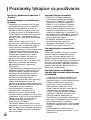 130
130
-
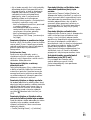 131
131
-
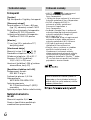 132
132
-
 133
133
-
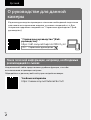 134
134
-
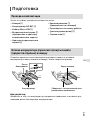 135
135
-
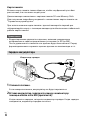 136
136
-
 137
137
-
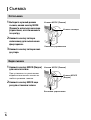 138
138
-
 139
139
-
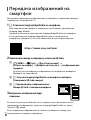 140
140
-
 141
141
-
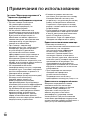 142
142
-
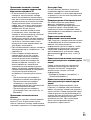 143
143
-
 144
144
-
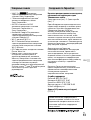 145
145
-
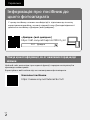 146
146
-
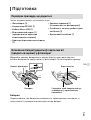 147
147
-
 148
148
-
 149
149
-
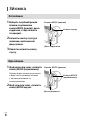 150
150
-
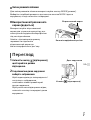 151
151
-
 152
152
-
 153
153
-
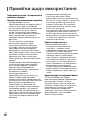 154
154
-
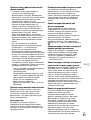 155
155
-
 156
156
-
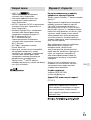 157
157
-
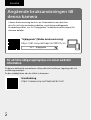 158
158
-
 159
159
-
 160
160
-
 161
161
-
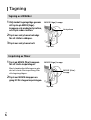 162
162
-
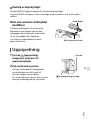 163
163
-
 164
164
-
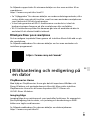 165
165
-
 166
166
-
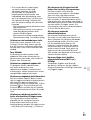 167
167
-
 168
168
-
 169
169
-
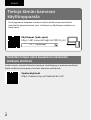 170
170
-
 171
171
-
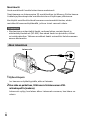 172
172
-
 173
173
-
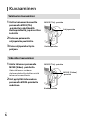 174
174
-
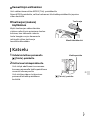 175
175
-
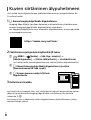 176
176
-
 177
177
-
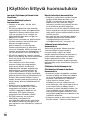 178
178
-
 179
179
-
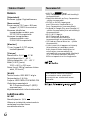 180
180
-
 181
181
-
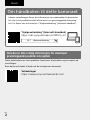 182
182
-
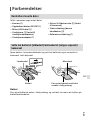 183
183
-
 184
184
-
 185
185
-
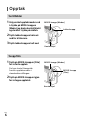 186
186
-
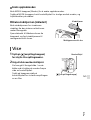 187
187
-
 188
188
-
 189
189
-
 190
190
-
 191
191
-
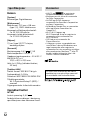 192
192
-
 193
193
-
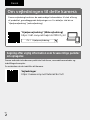 194
194
-
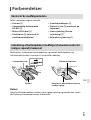 195
195
-
 196
196
-
 197
197
-
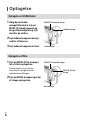 198
198
-
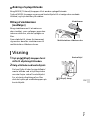 199
199
-
 200
200
-
 201
201
-
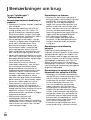 202
202
-
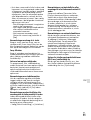 203
203
-
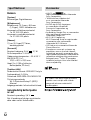 204
204
-
 205
205
-
 206
206
-
 207
207
-
 208
208
-
 209
209
-
 210
210
-
 211
211
in andere talen
- English: Sony ZV-1 Quick start guide
- italiano: Sony ZV-1 Guida Rapida
- русский: Sony ZV-1 Инструкция по началу работы
- français: Sony ZV-1 Guide de démarrage rapide
- español: Sony ZV-1 Guía de inicio rápido
- Deutsch: Sony ZV-1 Schnellstartanleitung
- português: Sony ZV-1 Guia rápido
- slovenčina: Sony ZV-1 Stručná príručka spustenia
- dansk: Sony ZV-1 Hurtig start guide
- suomi: Sony ZV-1 Pikaopas
- čeština: Sony ZV-1 Rychlý návod
- svenska: Sony ZV-1 Snabbstartsguide
- polski: Sony ZV-1 Skrócona instrukcja obsługi